L'app File su iOS 11 è un archivio di documenti di qualità sul tuo iPhone o iPad. Può essere utilizzato proprio come il Finder su un Mac. È possibile creare diverse cartelle per scaricare e memorizzare diversi tipi di file: foto, PDF, documenti di testo, ecc.
In precedenza, le foto potevano essere salvate solo in Foto e i documenti di testo in Note. Ma ora puoi creare diverse cartelle per ispirare foto, PDF di ricette e altro ancora. Inoltre, l'app File può essere collegata a iCloud e Dropbox ei tuoi documenti verranno sincronizzati su tutti i dispositivi.
Anche il salvataggio su file su iOS 11 è stato migliorato. È attivato per impostazione predefinita, è offerto ovunque e funziona molto meglio di Salva su iCloud su iOS 10. Puoi anche trascinare e rilasciare i file su iPad e salvarli immediatamente sull'app.
1. Usa A PARTIRE DALguardia nel File
Passo 2: Verrà visualizzata una finestra con le opzioni. Nella riga inferiore, seleziona Salva su file.
Passaggio 3: Viene visualizzato un elenco delle cartelle create nell'applicazione File.

Passaggio 4: Selezionare la cartella in cui si desidera salvare il file. Quindi premere Aggiungere a.

Il file verrà salvato nella cartella selezionata.
2. Trascina i file iniPad
A volte la finestra delle opzioni di salvataggio non si apre. Le immagini sulle pagine in Safari sono un ottimo esempio. In questi casi, i file possono essere semplicemente trascinati e rilasciati.
Passo 1: Apri l'app File sul tuo iPad in Split View.
Passo 2: Quindi, tieni premuto il file che desideri salvare e trascinalo in una cartella qualsiasi nell'app File.
Se il file ha un formato adatto (immagine, PDF, documento di testo), verrà salvato sul dispositivo.
Usa i tag per ordinare
Oltre alle cartelle, puoi anche utilizzare i tag. Per fare ciò, tieni premuto il file e seleziona Tag.
Fino ad ora, gli utenti utilizzano attivamente gli archivi. Ciò è utile per inviare più file contemporaneamente e la loro dimensione finale sarà inferiore all'originale. Ma la situazione potrebbe svilupparsi in modo tale che prima o poi riceverai un archivio sul tuo iPhone o iPad via e-mail. In questo articolo, ti diremo come aprire archivi zip o rar direttamente dal tuo dispositivo mobile.
In contatto con
Con gli archivi zip, tutto è molto più semplice inizialmente. Il fatto è che, a partire da iOS 7, le normali applicazioni " posta"E" Messaggi»Supporta il lavoro con questo tipo di archivi. Decomprimeranno automaticamente i file. Un'eccezione può essere rappresentata dai file ricevuti, ad esempio, tramite AirDrop, il browser Safari o un client di posta elettronica alternativo. In questi casi, proprio come con gli archivi rar, non puoi fare a meno di applicazioni di terze parti dall'App Store.

L'App Store ha un numero enorme sia di archiviatori purosangue che di file manager che possono lavorare con gli archivi. Dopo aver installato tali programmi nel sistema iOS, è sufficiente utilizzare il pulsante " Apri in"E quindi selezionare il programma installato.

Per domande sulla scelta di un file manager adatto che può fare di più che aprire semplicemente archivi (a proposito, non solo zip e rar, ma anche quelli più esotici come 7z, tar, gz o bz2), fare riferimento ai 6 migliori file manager per iPhone e iPad. Se desideri solo un archiviatore, fai riferimento alla ricerca nell'App Store. Lì troverai un numero enorme di soluzioni sia a pagamento che gratuite.
Esistono diversi formati di e-book diffusi su Internet. I più popolari sono fb2, epub e PDF. DjVu è molto meno comune, non tutti lo sanno, ma comunque è un formato significativo, quindi non posso ignorare questo argomento sul nostro sito.
Cos'è DjVU?
DjVu - Una tecnologia di compressione delle immagini con perdita progettata specificamente per l'archiviazione di manoscritti, libri, riviste. Particolarmente apprezzato in quei settori in cui è necessario abbinare accuratamente un libro elettronico con uno cartaceo.
Qui ci sono un paio di esempi:
b) lo studente necessita di un libro di testo elettronico in cui le formule non vengano distorte. Ecco perché c'è molta letteratura educativa nel formato DjVu.
Inoltre, il formato DjVu, grazie ai suoi algoritmi, è più compatto e conveniente per una trasmissione veloce sulla rete.
Come apro DjVu su iOS?
Per impostazione predefinita, non puoi aprire DjVu su un iPhone o iPad. Pertanto, è necessario disporre di un programma di terze parti dall'App Store. Elencherò le opzioni più interessanti.
Kybook Reader
Popolare sala di lettura di autori russi. Capisce non solo DjVu, ma anche molti altri formati. L'unico MA: per aggiungere il supporto per formati come DjVu o CHM, è necessario effettuare un acquisto in-app "Upgrade to Pro version". Il programma è molto buono e se hai bisogno di una mietitrice per leggere questa è la scelta migliore.
Sfortunatamente, è con DjVu che il programma ha un problema. Sebbene apra tutti i file, non è molto comodo leggerli nel programma. Non c'è ridimensionamento, l'elaborazione DjVu sembra una funzionalità fatta in fretta.
Per il bene di DjVu Pro, non dovresti attivare la versione ... Ma se l'hai già, perché non usare la funzione?
iBouqiniste
Un altro e-reader multifunzionale dal design old school: scaffali come nelle prime versioni di iBooks. iBouqiniste ha elaborato correttamente tutti i file di test. Il programma effettua la divisione pagina per pagina e anche nel formato “due fogli per schermo” è estremamente comodo leggere i libri DjVu.

Buona lettura a tutti! :)
Il firmware impedisce all'utente di lavorare con i documenti di Office. Se hai urgente bisogno di apportare modifiche ai file Word ed Excel dal gadget Apple, dovrai scaricare un'applicazione di terze parti dall'AppStore.
Fortunatamente, ci sono molti programmi simili nell'Apple Store ufficiale. Usando uno di questi come esempio, dimostreremo che l'elaborazione di un documento di Office su un iPhone è in realtà una procedura molto semplice.
I portali tematici "in una sola voce" consigliano di scaricare e installare il documento 6 da Readdle, un file manager e un browser, "due in uno". Tuttavia, in realtà, questo programma non può essere definito conveniente: può essere difficile per un principiante capirlo. Il documento 6 ha un altro svantaggio: questa applicazione pone elevate esigenze al "sistema operativo"; richiede una versione iOS superiore alla 9.0. Ha senso per l'utente cercare una valida alternativa al programma di Readdle.
Due applicazioni affermano di essere tali: Polaris Office e MyOffis Documents. Il programma Polaris Office è meglio conosciuto, ma presenta un paio di seri inconvenienti: in primo luogo, il peso dell'utilità è piuttosto impressionante: oltre 100 MB, in secondo luogo, molte delle sue funzioni sono disponibili per l'utente solo dopo l'acquisto di un abbonamento.
MyOffice Documents è un prodotto domestico completamente nuovo che è apparso su AppStore solo alla fine del 2016.
Questo editor di testo è in grado di vantare un moderno design laconico e la massima semplicità. Rispetto a Polaris Office, il programma "MyOffice Documents" pesa meno (circa 80 MB) e offre più modalità per importare documenti "dall'esterno". È sull'esempio dell'applicazione russa che studieremo le modalità di elaborazione dei documenti d'ufficio su iPhone.
Come scaricare un documento Word su iPhone?
Ci sono 3 modi per caricare un documento Word o un altro programma per ufficio in Documenti MyOffice, tutti ugualmente potenti.
Come caricare un documento di testo su un iPhone da un computer?
Se vuoi trasferire un file dal PC all'iPhone, dovresti usare l'e-mail come intermediario. Procedi in questo modo:
Passo 1... Accedi alla tua casella di posta dal tuo PC e invia una lettera con un documento Word allegato al tuo indirizzo.
Passo 2... Apri la tua casella di posta iPhone utilizzando il browser Safari o un'applicazione speciale. Gli utenti del servizio Rambler, ad esempio, possono utilizzare il programma Rambler / Mail disponibile nell'AppStore.
Passaggio 3... Seleziona una delle sezioni nella tua casella di posta: " Inviato" o " Posta in arrivo". Lì troverai la lettera che è stata inviata dal PC. Apri questa lettera.
Passaggio 4... Scarica l'allegato dalla lettera nella memoria dell'iPhone. Nell'applicazione Rambler / Mail, puoi farlo facendo clic sulla freccia rivolta verso il basso.


Passaggio 6... Scegli tra le opzioni " Copia in "Documents».

Dopodiché verrà avviato automaticamente il programma "MyOffice Documents". Nella sezione " Sul dispositivo»Del programma, troverai il file di testo scaricato.
Come trasferire un documento su iPhone tramite il cloud?
Il modo per scaricare un file Word tramite posta non è conveniente. È molto più semplice lanciare un documento in un editor di testo utilizzando uno dei servizi cloud. Puoi utilizzare, ad esempio, il servizio iCloud Drive, a cui ha accesso ciascuno degli appassionati dei prodotti "apple".
Passo 1... Vai su www.iCloud.com e accedi.
Passo 2... Nel menu principale, seleziona la sezione " pagine».

Passaggio 3... Rilascia i documenti in " pagine". Fai clic sull'ingranaggio e nel menu visualizzato, seleziona l'opzione " Carica documento su iCloud ...».

Poi attraverso " Conduttore"Seleziona il file che desideri sul tuo PC e fai clic su" Aperto».

Successivamente, puoi chiudere la scheda iCloud su PC.
Passaggio 4... Avvia l'applicazione "MyOffice Documents" sull'iPhone e fai clic sul pulsante con il segno "+".


Passaggio 5... Dal menu che appare, scegli da quale vuoi importare il file. Preferiamo l'opzione " iCloud Drive».

Passaggio 6... Procedendo alla sezione " iCloud Drive", Vedrai la cartella" pagine».

Apri questa cartella: in essa troverai il documento che è stato rilasciato dal computer.

Fare clic sul documento e verrà caricato in un editor di testo.
Come faccio a scaricare un documento di Office utilizzando il browser Safari?
Se desideri caricare un documento disponibile su Internet (ad esempio un libro) nella memoria dell'iPhone, non è necessario utilizzare affatto un PC e scaricarlo direttamente dal browser integrato del gadget. Questo è fatto in questo modo:
Passo 1... Avvia Safari e cerca in Internet il file che desideri scaricare.
Passo 2... Apri questo documento in un browser e fai clic sulla schermata del gadget. Il tasto " Apri in ...»

Fare clic su di esso: verrà visualizzato il menu.
Passaggio 3... Dal menu, seleziona l'opzione " Copia in "Documents».

Quindi fare clic su " Fatto».

Il libro scaricato sarà disponibile nella " Sul dispositivo»Applicazioni« Documenti di MyOffice».
Come creare un documento su iPhone?
È anche possibile creare un nuovo documento su un dispositivo Apple, tramite un programma di terze parti. Nell'applicazione "Documenti MyOffice" la formazione del documento è la seguente:
Passo 1... Apri il programma e nella sezione " Sul dispositivo"Fare clic sull'icona più.

Passo 2... Scegli il tipo di file che desideri creare. Le opzioni includono un file di testo (Word), un foglio di calcolo (Excel) e una cartella.

Supponiamo di aver bisogno di un documento di testo: per generarlo dobbiamo selezionare l'opzione " Testo". Cliccando su "Testo", ti troverai nell'editor:

Tutte le principali funzioni del desktop Word sono presenti anche nell'editor dell'applicazione "MyOffice Documents". In particolare, un editor di testo ti permette di:

Le funzioni elencate sono disponibili in " Testo", A cui si accede facendo clic su" Aa».

L'applicazione "MyOffice Documents" permette non solo di stampare il testo, ma anche di dettarlo. È possibile attivare la modalità di dettatura premendo il pulsante con l'icona del microfono.

Questa è una funzionalità davvero utile. La chiarezza con cui il programma riconosce le parole è stata una piacevole sorpresa.
Passaggio 3... Dopo aver finito di scrivere il testo, puoi salvare il documento nel programma Documenti di MyOffice o inviarlo per e-mail, tramite VKontakte, tramite What’s App, Viber e altri: ci sono molte opzioni. Fare clic sul pulsante con tre strisce orizzontali.

Nel menu visualizzato, seleziona la voce " Esportare"Se prevedi di continuare a lavorare sul testo e non desideri ancora visualizzare il documento dal programma o l'elemento" Invia messaggio copia»Se desideri utilizzare uno dei metodi di prelievo elencati.
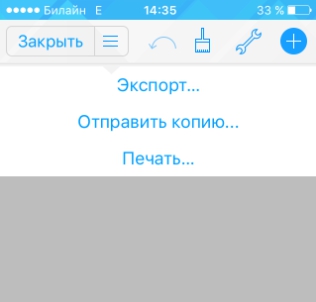
Il programma "MyOffice Documents" è in grado di salvare file di testo non solo in formato .doc (Word), ma anche in .odt (Open Document Format) e .pdf. Quest'ultimo formato è particolarmente importante; è in .pdf che si consiglia di convertire i file prima della stampa - in modo che a causa di incongruenze nelle versioni di Word, le tavolette, le figure e le sottovoci all'interno del testo non "si spostino".
Come aprire un documento di testo su iPhone e modificarlo?
Puoi anche aprire un file .doc per modificarlo successivamente su iPhone utilizzando l'applicazione Documenti di MyOffice. Carica il documento in uno dei modi descritti sopra e fai clic su di esso nella sezione " Sul dispositivo"programmi. Il file verrà aperto nell'editor.

La modifica tramite un'applicazione mobile non è molto comoda, perché la tastiera occupa una parte significativa dello schermo. Per più testo nel campo, si consiglia di diminuire la dimensione del carattere. Fallo veloce puoi usare un gesto chiamato pizzico -spremere il movimento con due dita contemporaneamente. Al contrario, sarà possibile aumentare le dimensioni con un movimento di allungamento.
Apri il file Word per la visualizzazione senza modifiche può essere eseguito in molti modi diversi, ad esempio nel browser Safari o nell'applicazione di posta.
Conclusione
La scelta di un'applicazione per lavorare con documenti di testo su iPhone è una questione di gusti. Gli utenti più conservatori preferiscono ancora i documenti di Readdle, sebbene ora ci siano programmi più intuitivi nell'AppStore. Una delle novità russe del negozio - "MyOffice Documents" - si è rivelata un editor molto funzionale e facile da usare. Gli utenti di questa applicazione possono creare nuovi documenti Word / Excel sui propri dispositivi "apple" e modificare quelli esistenti.
Nonostante la convinzione diffusa che iPhone e iPad non possano funzionare con gli archivi, i dispositivi iOS forniscono questa funzione. Inoltre, gli i-device possono farlo senza la necessità di installare applicazioni aggiuntive, anche se con alcune limitazioni. In questo tutorial, abbiamo esaminato due modi per aprire archivi di vari formati su iPhone e iPad.
Come aprire archivi ZIP su iPhone. Metodo 1
Non tutti lo sanno, ma puoi aprire alcuni archivi ZIP su iPhone e iPad senza utilizzare applicazioni di terze parti. Varie applicazioni iOS standard sono in grado di lavorare con gli archivi, inclusi Note, Mail, iCloud Drive e altri. Il disimballaggio viene eseguito come segue.
Passaggio 1. Utilizzando il browser Safari, vai alla pagina con l'archivio che desideri scaricare sul tuo iPhone o iPad ( archivio per esempio).
Passaggio 2. Inizia a scaricare l'archivio.
Passaggio 3. Nella pagina di download del file, fare clic su " Apri in ..."E seleziona l'applicazione" Appunti».
 Nota: puoi anche selezionare "Aggiungi a iCloud Drive" per salvare l'archivio nell'archivio cloud di iCloud. Il processo di decompressione non differirà a seconda dell'applicazione selezionata.
Nota: puoi anche selezionare "Aggiungi a iCloud Drive" per salvare l'archivio nell'archivio cloud di iCloud. Il processo di decompressione non differirà a seconda dell'applicazione selezionata.
 Passaggio 4. Esegui l'applicazione " Appunti»E seleziona il file ZIP appena creato.
Passaggio 4. Esegui l'applicazione " Appunti»E seleziona il file ZIP appena creato.
 Passaggio 5. Fare clic sull'archivio, quindi sulla pagina che si apre sul pulsante " Visualizza il contenuto».
Passaggio 5. Fare clic sull'archivio, quindi sulla pagina che si apre sul pulsante " Visualizza il contenuto».
 Questo è il modo più semplice per decomprimere gli archivi utilizzando dispositivi iOS standard. Purtroppo, questo metodo non può essere definito ideale. iOS può funzionare solo con i seguenti tipi di file da archivi ZIP:
Questo è il modo più semplice per decomprimere gli archivi utilizzando dispositivi iOS standard. Purtroppo, questo metodo non può essere definito ideale. iOS può funzionare solo con i seguenti tipi di file da archivi ZIP:
- .jpg, .tiff, .gif (immagini)
- .doc e .docx (Microsoft Word)
- .htm e .html (pagine web)
- .key (Keynote)
- .numbers (numeri)
- .pages (pagine)
- .pdf (Anteprima e Adobe Acrobat)
- .ppt e .pptx (Microsoft PowerPoint)
- .txt (testo)
- .rtf (formato RTF)
- .vcf (informazioni di contatto)
- .xls e .xlsx (Microsoft Excel)
In altre parole, il metodo, sebbene facile da usare, non è universale.
Come aprire archivi ZIP su iPhone. Metodo 2
Ci sono molte più opzioni per decomprimere archivi da file manager di terze parti, come File manager e Documenti ... Consentono di decomprimere vari tipi di archivi e quindi lavorare con tipi di file molto più grandi di quanto sia possibile nella funzionalità iOS standard.
Nota: tieni presente che le applicazioni di cui sopra sono gratuite. File Manager con acquisti in-app, documenti senza.
Il disimballaggio utilizzando strumenti di terze parti avviene in modo simile al primo metodo. È inoltre necessario avviare il download dell'archivio sul Web, fare clic su " Apri in ...», Ma seleziona il file manager come applicazione per il salvataggio.


